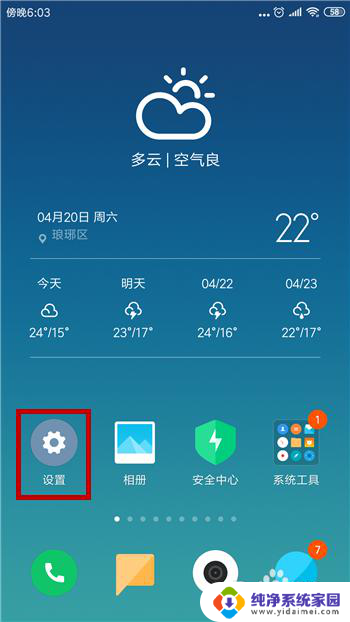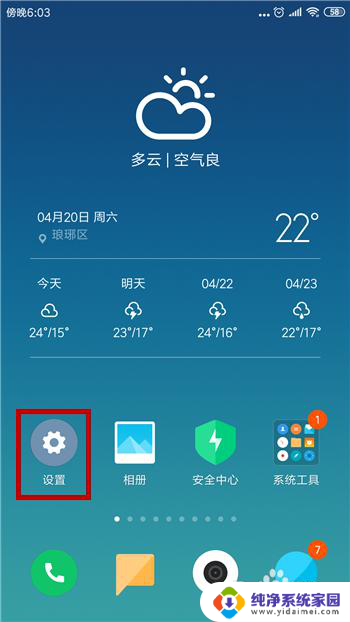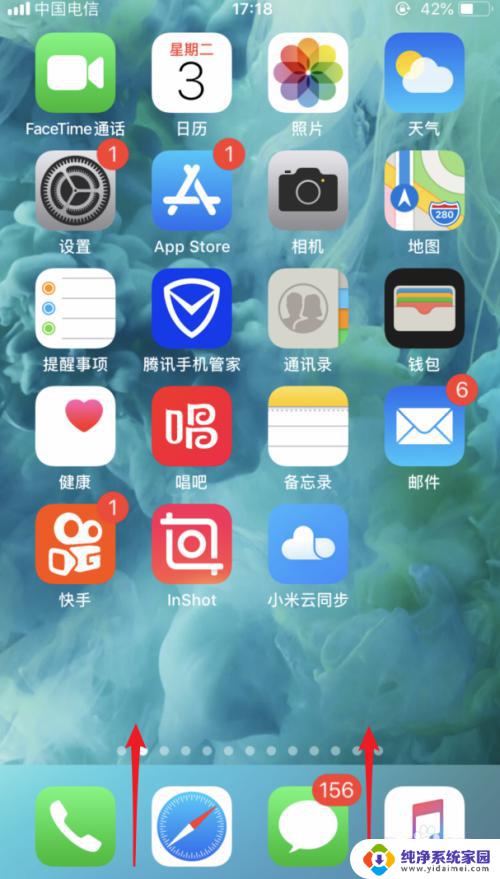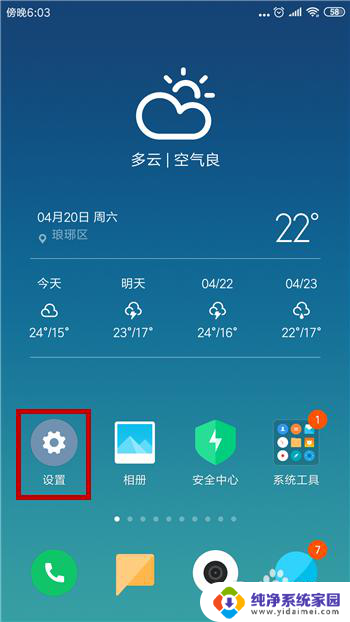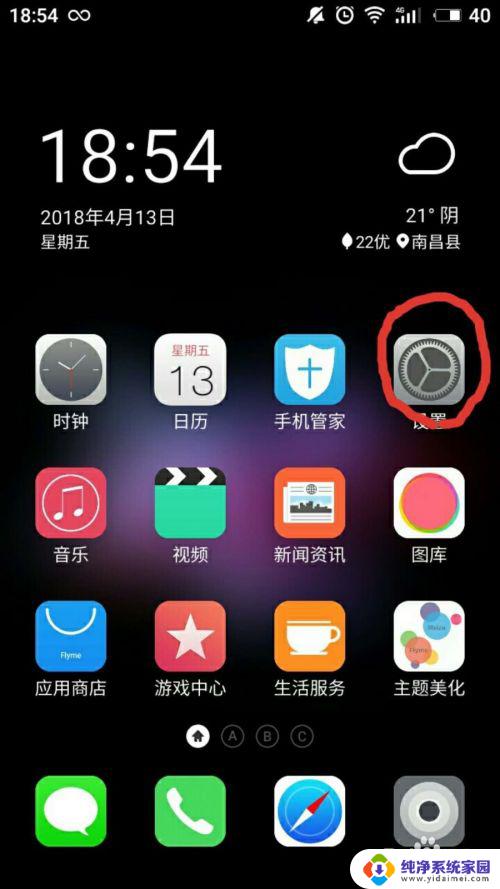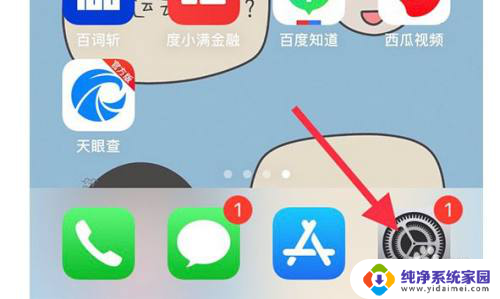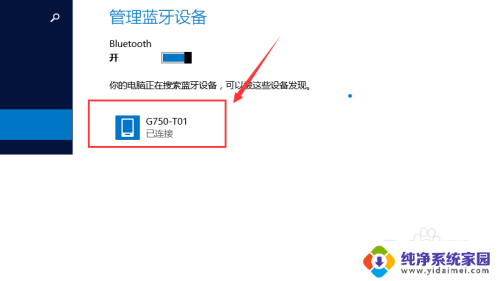电脑通过手机usb上网 手机通过USB连接电脑上网方法
更新时间:2023-12-18 13:37:18作者:jiang
电脑和手机已经成为人们生活中必不可少的工具,在某些情况下,我们可能会遇到没有Wi-Fi或者数据流量不足的问题。幸运的是我们可以通过手机和电脑间的USB连接来解决这个问题。通过简单的操作,我们可以借助手机的网络连接来让电脑上网,这为我们提供了便捷的上网方式。下面将介绍一种通过手机USB连接电脑上网的方法,让我们一起来了解一下吧!
具体方法:
1.打开手机后找到手机中的【设置】功能并点击打开。
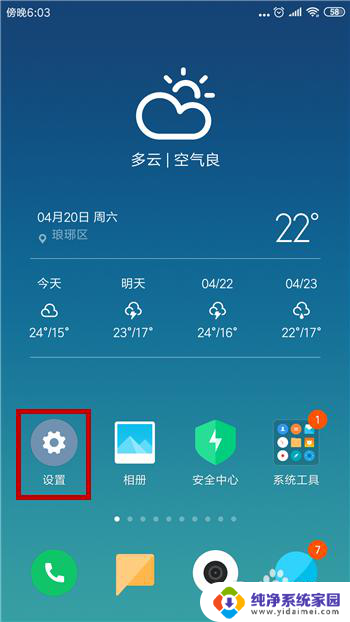
2.进入到手机设置界面后找到并点击【更多连接方式】。
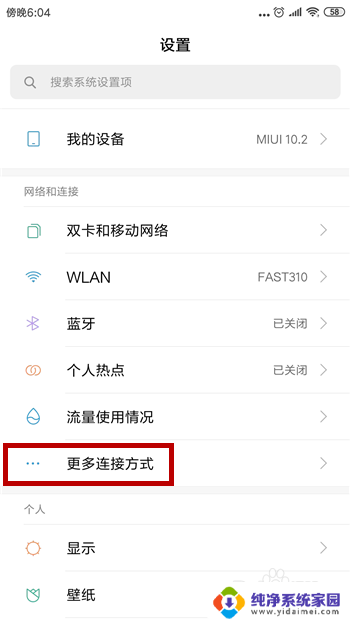
3.在更多连接方式中就能看到【USB网络共享】,但此时是灰色的并不能打开。
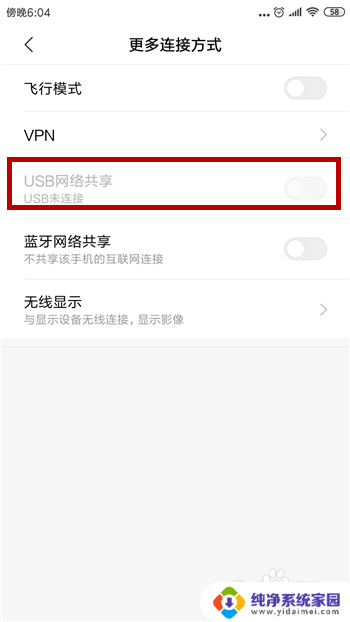
4.我们需要使用USB连接手机和电脑,连接后就看到【USB网络共享】变为黑色了。点击后方的开关。
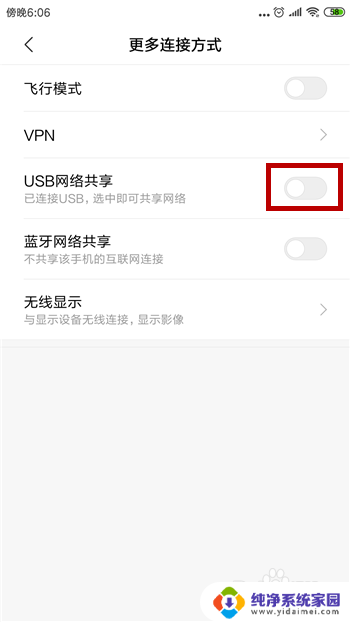
5.如图所示,这样就开启了USB共享网络。
6.接下来去看电脑,我们会发现电脑右下角的网络图标已经显示能上网了。此时使用的是手机的网络。
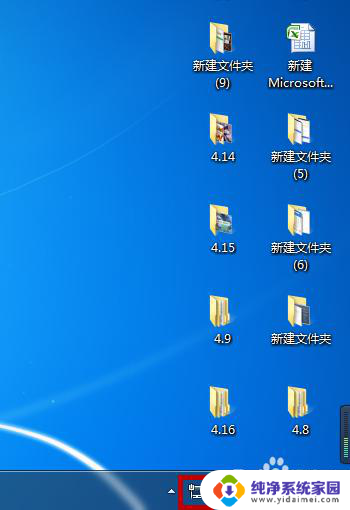
以上就是电脑通过手机 USB 上网的全部内容,如果您遇到相同的问题,可以参考本文中介绍的步骤来进行修复,希望对大家有所帮助。